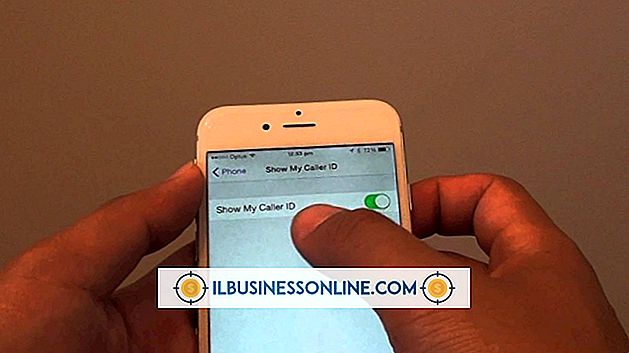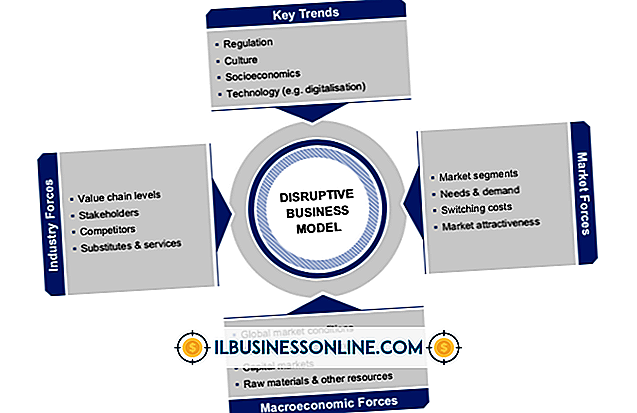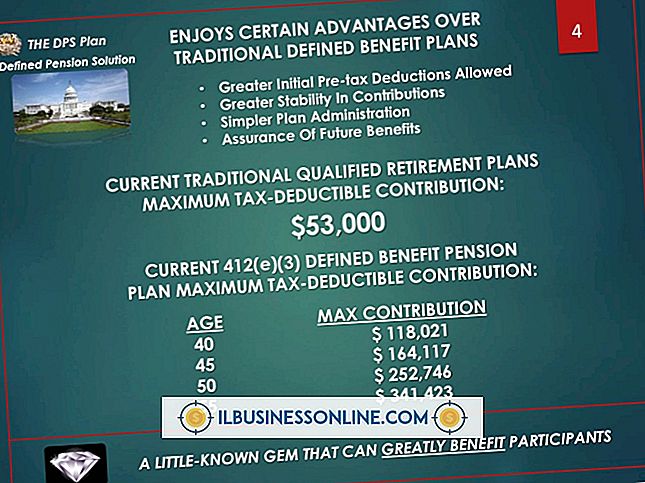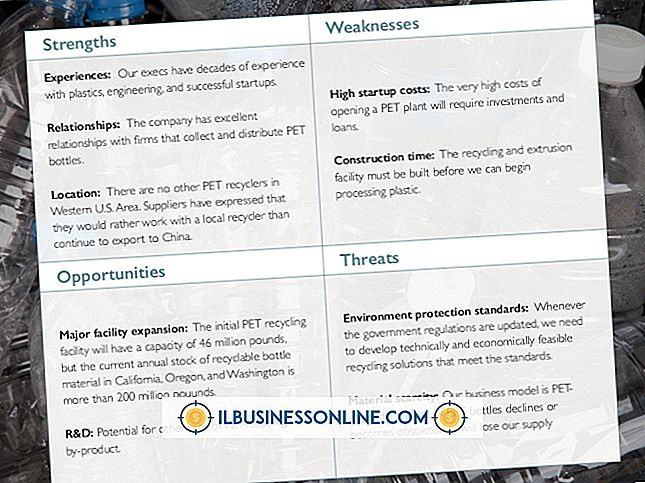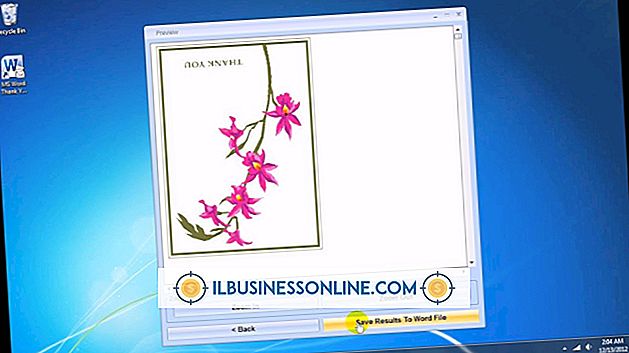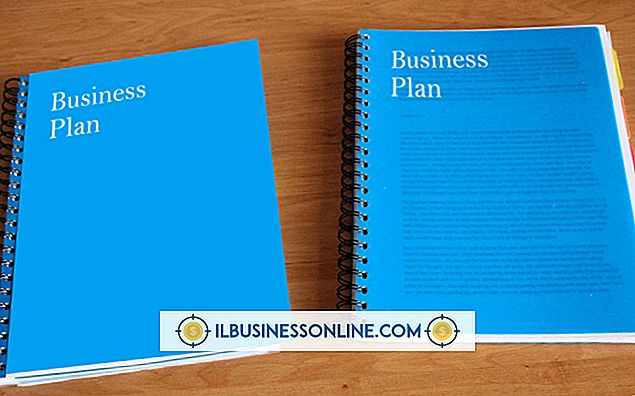게이트웨이 트랙 패드 문제

랩톱 또는 노트북 컴퓨터의 트랙 패드는 터치 패드라고도하며 내장 된 포인팅 장치로 작동합니다. 게이트웨이 노트북 컴퓨터의 터치 패드가 오작동하기 시작하면 수리점에 가져 가기 전에 시도 할 수있는 몇 가지 사항이 있습니다.
터치 패드가 감지되지 않음
트랙 패드의 드라이버가 제거되는 원인으로 인해 장치가 제대로 작동하지 않게됩니다. 한 가지 일반적인 원인은 운영 체제를 새로 설치하는 것입니다. 시스템 복구 디스크를 사용할 때 일부 노트북 모델은 트랙 패드 드라이버를 자동으로 설치하지 않으므로 게이트웨이에 경고합니다. 수동 설치가 필요합니다. 레지스트리 오류 또는 바이러스를 통해 드라이버가 때때로 손상 될 수 있으므로 새로 설치하면 트랙 패드 문제 해결 프로세스가 시작됩니다.
잠그기
특정 유형의 PCMIA 카드를 사용하면 게이트웨이 지원 사이트에 따라 리소스가 충돌하여 특정 게이트웨이 노트북에서 트랙 패드가 잠기는 결과를 초래할 수 있습니다. 게이트웨이에 따르면 버라이존과 스프린트의 카드가 가장 흔한 원인이지만 다른 몇 가지는 반응을 일으킨다. 노트북이 M275 시리즈에있는 경우 BIOS 파일을 버전 48.04.01 이상으로 업데이트하면 문제가 해결됩니다. PCMIA 카드를 사용하지 않고이 문제가 발생하면 장치가 손상되어 교체해야 할 수 있습니다.
자동으로 다시 사용하도록 설정 됨
많은 사람들이 외부 랩톱을 사용하기 때문에 게이트웨이 랩톱에서 트랙 패드를 비활성화합니다. 트랙 패드를 비활성화하면 입력하는 동안 실수로 커서를 움직이지 않습니다. 컴퓨터에서 Windows XP를 실행하는 경우 게이트웨이에서 Microsoft의 서비스 팩 2를 다운로드하여 설치하면 일부 모델에서 트랙 패드가 자동으로 다시 활성화된다는 내용이 나와 있습니다. 이 업데이트 후에 비활성화하면 예기치 않게 다시 켜지지 않고 특별한 도구가 필요하지 않습니다.
불규칙 운동
특정 설정에 따라 입력하는 동안 커서가 예기치 않게 화면을 가로 질러 쏠 수 있습니다. 터치 패드와 관련된 임의의 스크롤 및 기타 비정상적인 동작은 게이트웨이 노트북에서 쉽게 해결됩니다. 간단한 감도 설정이이 문제의 원인입니다. Microsoft에 따르면 제어판을 열고 마우스 아이콘을 클릭하면 감도를 낮추고 터치 패드를보다 강력하게 제어 할 수 있습니다. 그래도 작동하지 않으면 기기 자체에 어떤 종류의 손상이 있습니다.